如果不想绑定整个外部参照图形,而仅仅想绑定外部参照中的命名对象,则可使用“xbind”命令来实现,该命令的调用方式为:
工具栏:“Reference(参照)”→ 菜单:【Modify(修改)】→【Object(对象)】→【ExternalReference(外部参照)】→【Bind…(绑定)】
菜单:【Modify(修改)】→【Object(对象)】→【ExternalReference(外部参照)】→【Bind…(绑定)】
命令提到示行:xbind(或别名xb)
调用该命令后,系统弹出“Xbind(外部参照绑定)”对话框,如图13-4所示。
在该对话框中的“Xrefs(外部参照)”列表中,显示了当前图形中附着的所有外部参照文件,以及每个文件中所有的命名对象。用户可从列表中选择需要绑定的对象,并单击Add->按钮将其添加到“DefinitionstoBind(绑定定义)”列表中。用户也可以使用<-Remove按钮来完成相反的操作。
完成以上操作后,单击“确定”按钮,将所选项绑定到当前图形中。
说明“sbind”命令具有命令行形式“-xbind”。
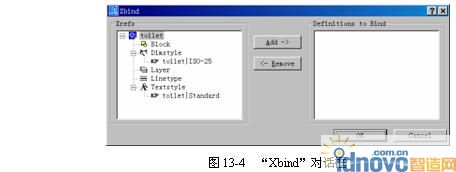
外部参照的显示
对于已附着到图形中的外部参照或插入的块,用户可定义其剪裁边界。外部参照或块在剪裁边界内的部分可见,而边界之外的部分则不可见。设置裁剪边界命令的调用方式为:
工具栏:“Reference参照”→ 菜单:【Modify(修改)】→【Clip(裁剪)】→【Xref(外部参照)】
菜单:【Modify(修改)】→【Clip(裁剪)】→【Xref(外部参照)】
快捷菜单:选定外部参照后单击右键,选择“XrefClip…(外部参照剪裁)”
命令行:xclip(或别名xc)
调用该命令后,系统将提示用户选择对象,并给出如下选项:
Selectobjects:
Enterclippingoption
[ON/OFF/Clipdepth/Delete/generatePolyline/Newboundary]:
各选项含义如下:
(1)“ON(开)”:使用裁剪边界控制图形显示;
(2)“OFF(关)”:不使用裁剪边界控制图形显示;
(3)“Clipdepth(剪裁深度)”:设置前向剪裁平面及后向剪裁平面。
(4)“Delete(删除)”:删除选定的剪裁边界。
(5)“generatePolyline(生成多段线)”:创建一条与剪裁边界重合的多段线。
(6)“Newboundary(新建边界)”:定义裁剪边界,系统进一步提示如下:
Specifyclippingboundary:
[Selectpolyline/Polygonal/Rectangular]:
其中:
?“Selectpolyline(选择多段线)”选项用于指定一条多段线来定义边界。
?“Polygonal(多边形)”选项通过指定多边形的顶点来定义多边形边界。
?“Rectangular(矩形)”选项通过指定矩形的对角点来定义矩形边界。
注意剪裁只适用于外部参照的引用,而不是外部参照定义本身。参照几何图形本身并没有改变,只是编辑了其显示。经过剪裁的外部参照或块可以象未剪裁过一样进行编辑、移动或复制。边界将与参照一起移动。
裁剪边框的显示
用户可以通过系统变量XCLIPFRAME来控制剪裁边界边框的显示状态,方式如下:
工具栏:“Reference(参照)”→ 菜单:【Modify(修改)】→【Object(对象)】→【ExternalReference(外部参照)】→【Frame(边框)】
菜单:【Modify(修改)】→【Object(对象)】→【ExternalReference(外部参照)】→【Frame(边框)】
命令行:xclipframe
如果该系统变量设置为1,则显示剪裁边界的边框;系统变量设置为0,则不显示。
说明“xclipframe”命令可透明地使用。
相关文章
- 2021-09-08BIM技术丛书Revit软件应用系列Autodesk Revit族详解 [
- 2021-09-08全国专业技术人员计算机应用能力考试用书 AutoCAD2004
- 2021-09-08EXCEL在工作中的应用 制表、数据处理及宏应用PDF下载
- 2021-08-30从零开始AutoCAD 2014中文版机械制图基础培训教程 [李
- 2021-08-30从零开始AutoCAD 2014中文版建筑制图基础培训教程 [朱
- 2021-08-30电气CAD实例教程AutoCAD 2010中文版 [左昉 等编著] 20
- 2021-08-30电影风暴2:Maya影像实拍与三维合成攻略PDF下载
- 2021-08-30高等院校艺术设计案例教程中文版AutoCAD 建筑设计案例
- 2021-08-29环境艺术制图AutoCAD [徐幼光 编著] 2013年PDF下载
- 2021-08-29机械AutoCAD 项目教程 第3版 [缪希伟 主编] 2012年PDF